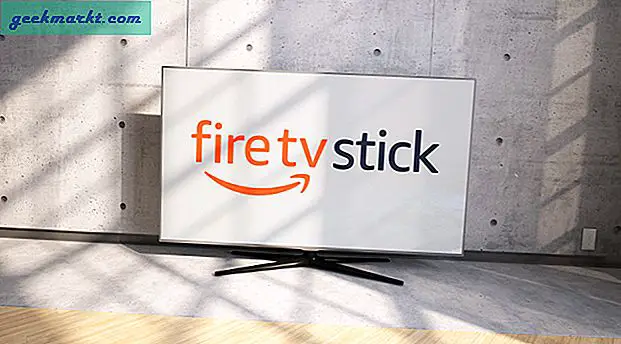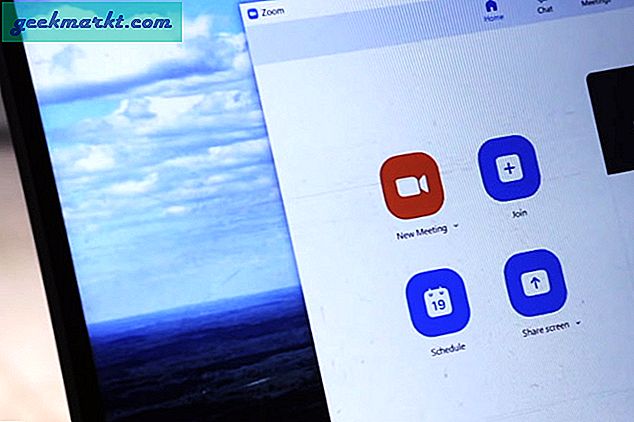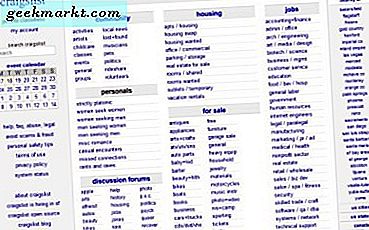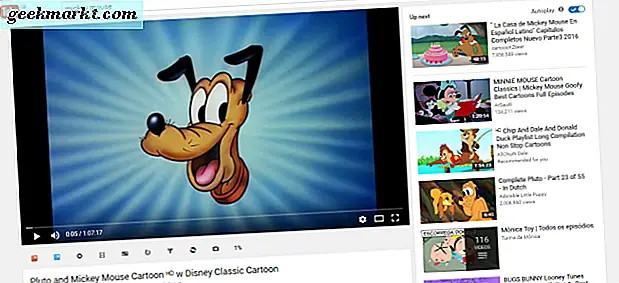Vissa webbläsare, till exempel Edge, inkluderar noteringsalternativ. men Firefox är inte en av dem. Ändå kan du fortfarande spara anteckningar i Firefox med ett par tillägg. Anteckningsblock (QuickFox) och Internote är två av de anteckningar du kan lägga till i webbläsaren.
Kolla först på Notepad (QuickFox) -tillägget på den här sidan. Tryck på den gröna knappen där och starta om webbläsaren för att lägga till Firefox. Då hittar du en QuickFox- knapp på webbläsarens verktygsfält. Vänsterklicka på den här knappen för att öppna fönstret nedan.

Där kan du ange separata anteckningar i varje flik. Tryck på + knappen längst upp till vänster för att lägga till en ny flik. Högerklicka på noten för att öppna snabbmenyn i bilden nedan som innehåller flera alternativ.

Där kan du välja extra alternativ, t.ex. Infoga symboler och Infoga tid och datum . Välj Infoga symboler för att expandera en undermeny från vilken du kan välja en mängd olika symboler som ska läggas till i anteckningen. Du kan till exempel välja att lägga till kryssrutor därifrån.
För att anpassa tonfärgerna klickar du på pilen bredvid knappen Verktyg högst upp till höger. Välj sedan Val > Användargränssnitt för att expandera färgpalett nedan. Du kan välja alternativa noter och textfärger därifrån.

Vad du inte kan göra med Anteckningsblock är att lägga till klisternotor på hemsidor. För att lägga till klisternotor på sidor, kolla in Internote-tillägget här. Lägg till det i Firefox som tidigare och klicka sedan på Öppna meny > Anpassa för att öppna sidan nedan. Du kan dra Internote's Add New Note- knappen på verktygsfältet därifrån.

Öppna sedan en sida för att lägga till en anteckning till. Tryck på knappen Lägg till ny anteckning på verktygsfältet. Det lägger till en anteckning på sidan som visas nedan.

Den stora grejen om klistermärke är att du kan dra och flytta den på sidan. Utvid noten genom att dra i det nedre högra hörnet. Om anteckningen gäller en viss webbplats, är det här ett bättre tillägg än Anteckningar.
Högerklicka på noten för att öppna dess sammanhangsmeny som innehåller ytterligare alternativ. Klicka på Välj nya färger för att välja alternativa noterade färger från paletten nedan. Du kan också välja att minimera och ta bort noteringar från menyn.

Välj Hantera anteckning för att öppna fönstret som visas nedan. Där hittar du alla dina sparade notiser med sökrutan. Välj en anteckning till vänster och klicka sedan på Gå till sida för att öppna sidan därifrån. Du kan skriva ut anteckningar genom att klicka på Åtgärder- knappen i det fönstret och välja Skriv ut valda från menyn.

Så det är två praktiska add-ons till Firefox. Med Anteckningsblock och Internote kan du notera ner webbadresser, webbläsare och webbplatsknappar, inloggningsuppgifter för sidor och mycket mer.